Gmail adalah layanan surat elektronik milik Google yang saat ini menjadi layanan yang paling banyak digunakan di penjuru dunia. Ada beberapa alasan mengapa Gmail banyak digunakan, di antaranya adalah dengan membuat satu akun Gmail, para pengguna bisa menggunakan layanan lain milik Google, seperti Youtube, Google Photos, Google Drive, dan masih banyak lagi.
Saat ini, Gmail bisa diakses melalui dua cara, yaitu melalui web dan juga aplikasi. Di aplikasi, akses pengguna ke Gmail memang tidak seleluasa ketika mereka mengakses di web karena aplikasi Gmail memang didesain untuk mempermudah aktivitas para pengguna saja tanpa harus melakukan banyak pengaturan. Jika para pengguna ingin mengatur akunnya, tentu mereka harus mengakses Gmail via web.
Meskipun begitu, ada beberapa fitur Gmail web yang bisa dilakukan melalui aplikasi, seperti penjadwalan email hingga mengembalikan email yang terhapus. Jika kamu pernah menghapus email, kemudian ingin mengembalikannya ke kotak masuk, maka kamu bisa melakukannya via smartphone yang kamu miliki tanpa harus menyalakan PC atau laptop. Sudah tahu caranya? Jika belum, silakan kamu simak tutorialnya di bawah ini.
Langkah:
1. Silakan buka aplikasi Gmail yang ada di smartphone kamu.
2. Ketuk tiga garis horizontal yang terletak di pojok kiri atas, kemudian pilih sampah.
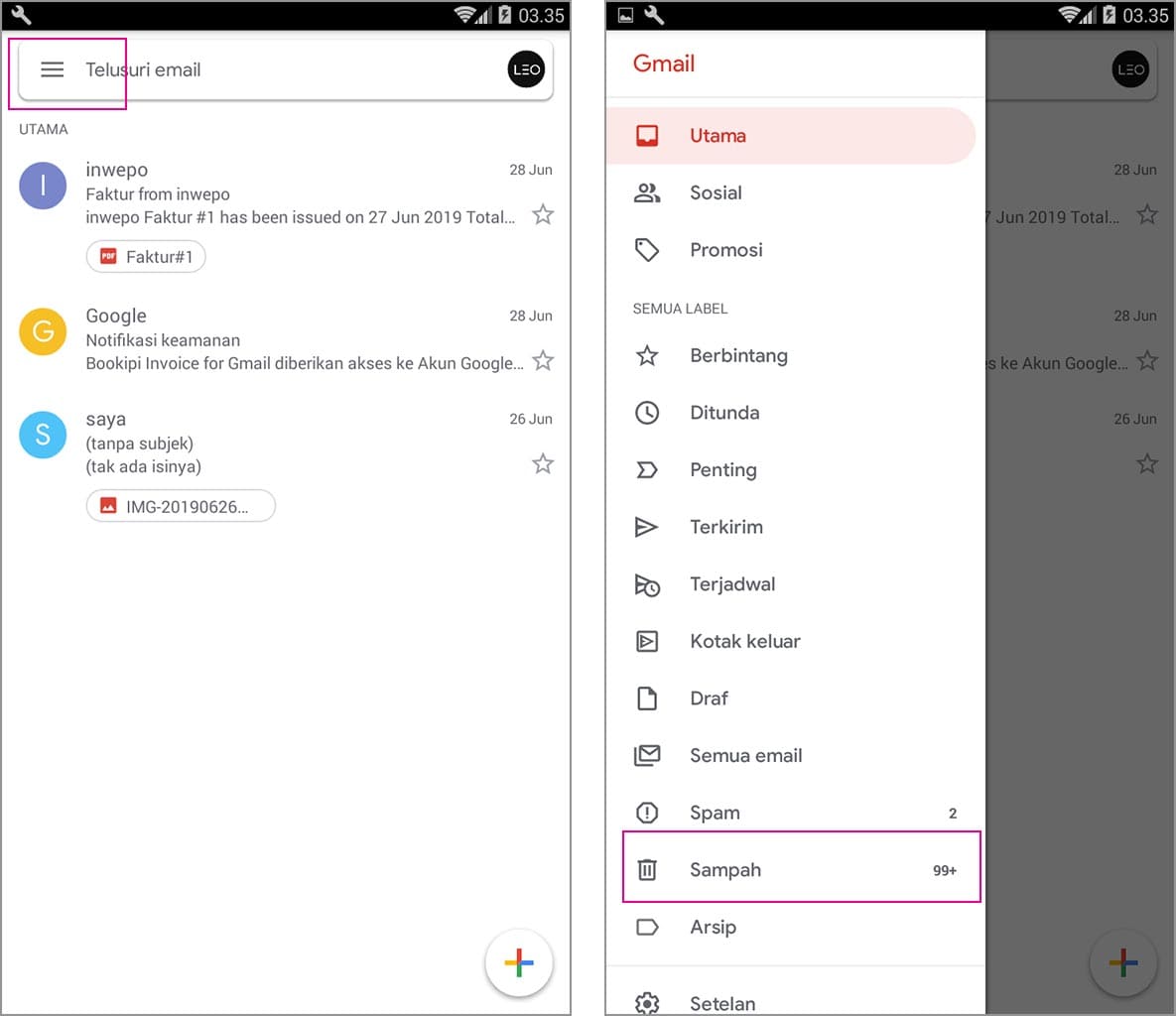
3. Silakan cari email yang ingin dikembalikan, kemudian ketuk sembari menahan email yang ingin dikembalikan hingga muncul tanda centang.
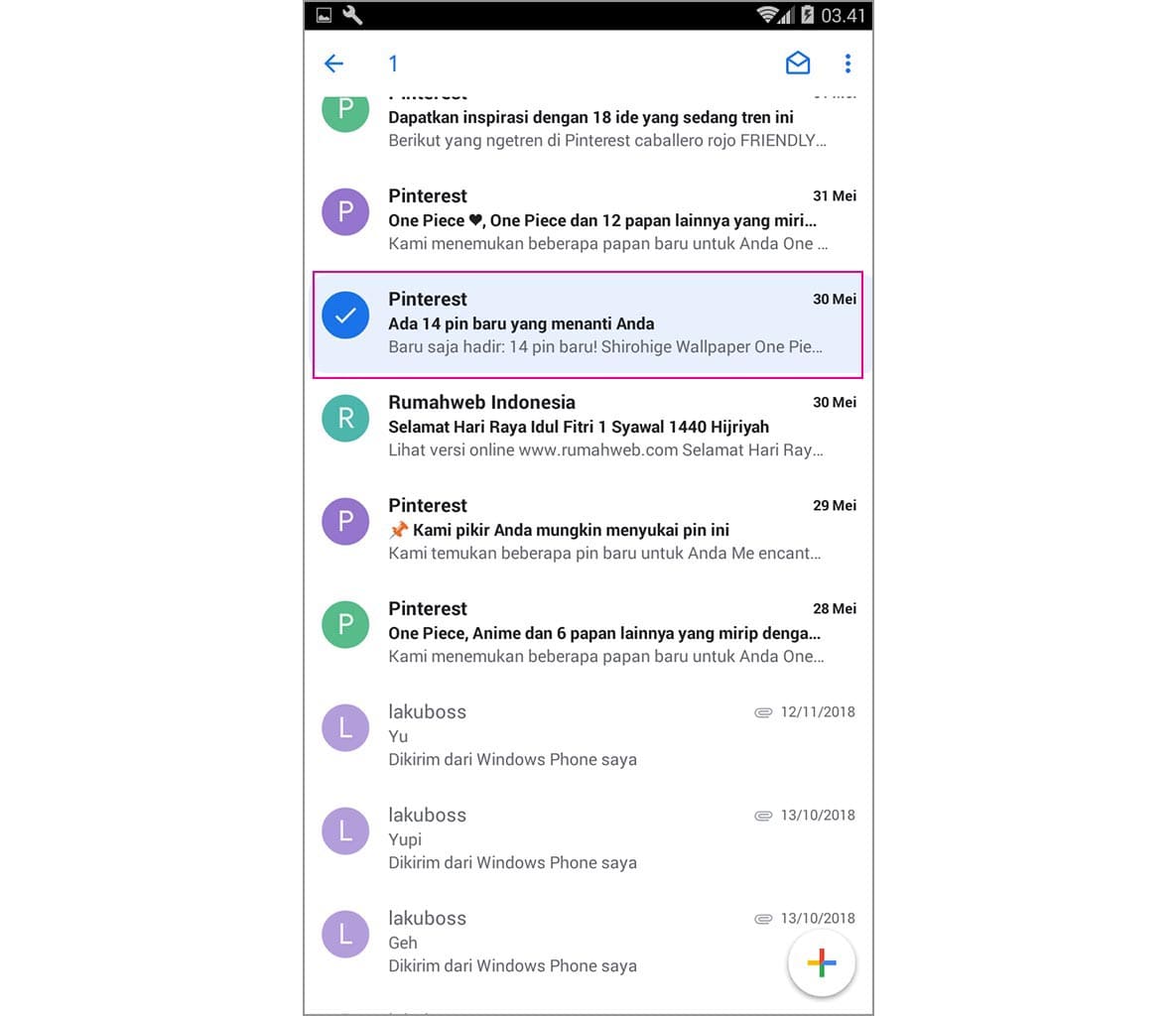
4. Ketuk tiga titik vertikal yang terletak di pojok kanan atas, dan pilih pindahkan ke kotak masuk.
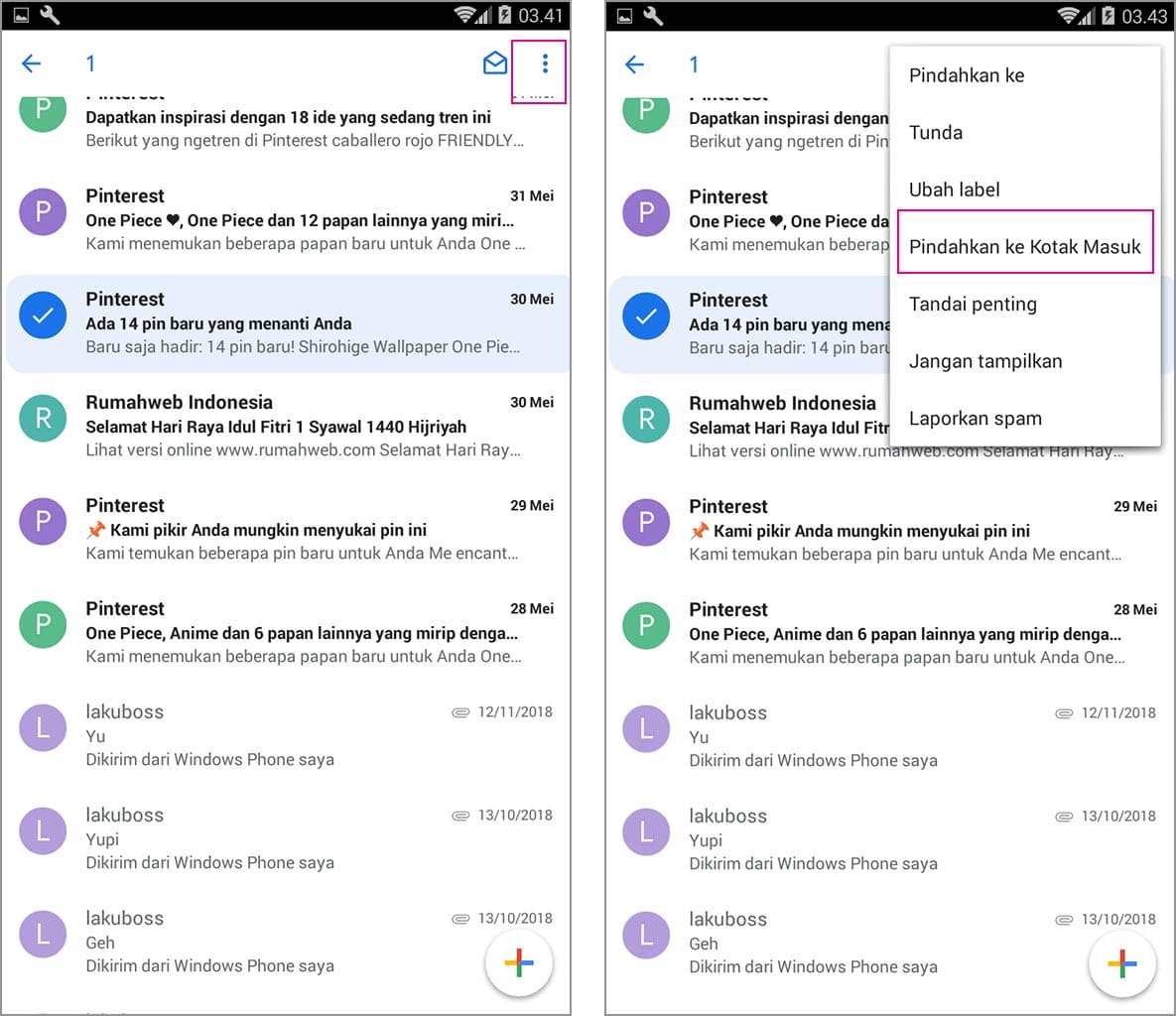
5. Silakan kembali ke kotak masuk, dan email yang terhapus sudah berhasil dikembalikan.
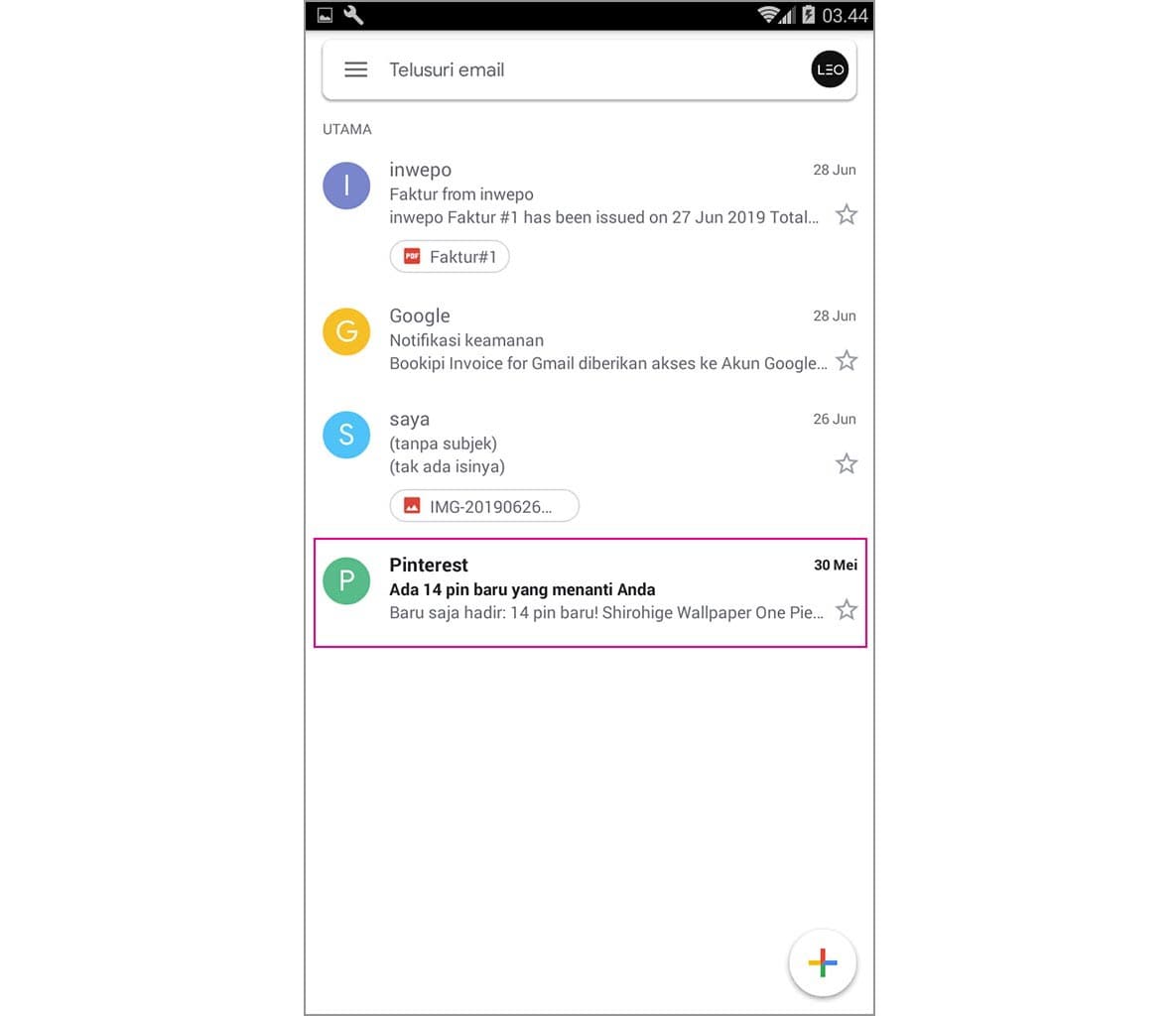
6. Ketika kamu memilih memindahkan email yang terhapus ke kotak masuk, maka email yang terhapus akan secara otomatis masuk ke tab utama. Namun, jika kamu ingin email yang terhapus itu masuk ke tab sosial atau promosi, kamu bisa memilih pindahkan ke ketika mengetuk tiga titik vertikal.
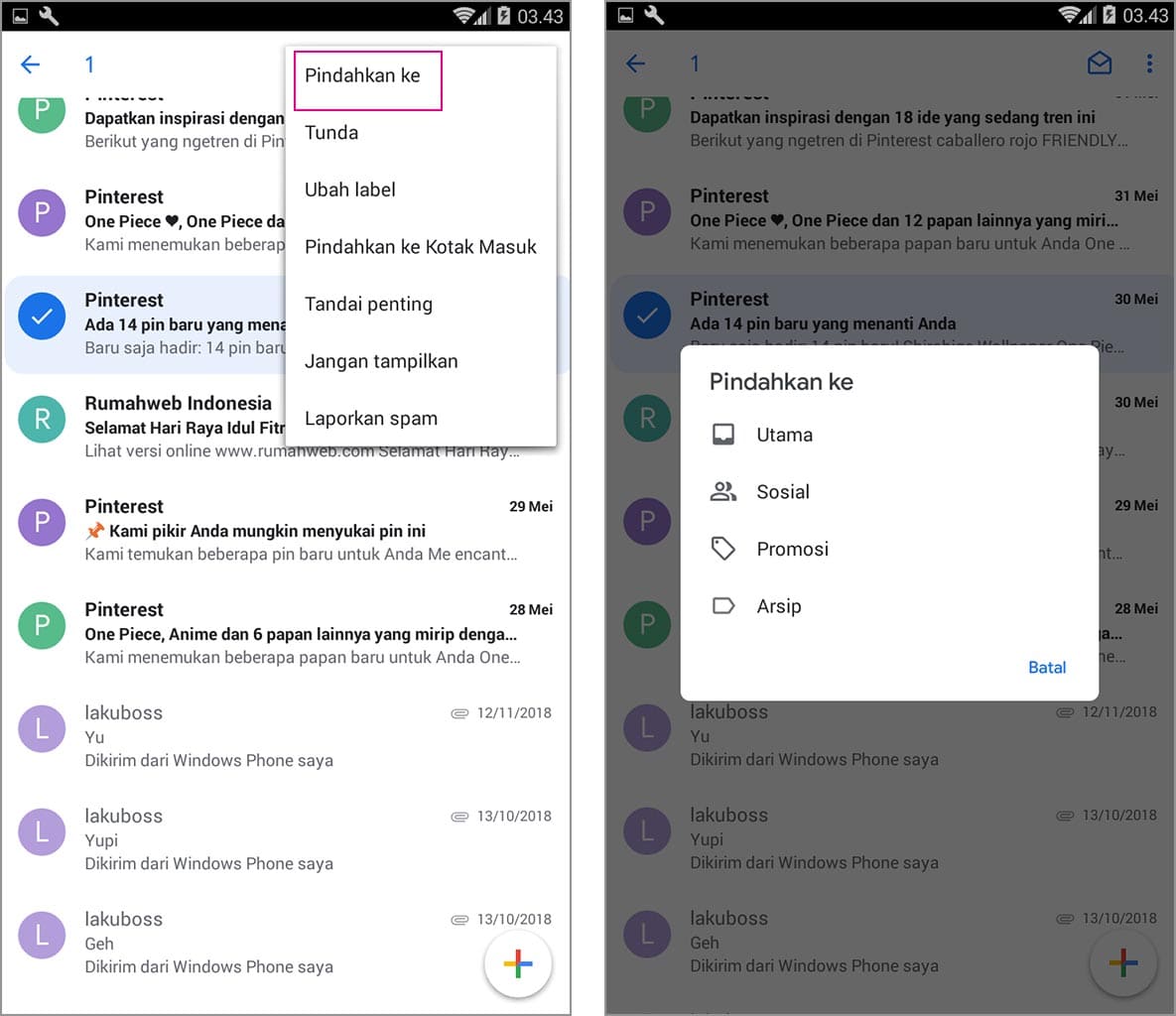
7. Selesai.
Demikian tutorial cara mengembalikan email yang terhapus di Gmail Android. Semoga bermanfaat.














